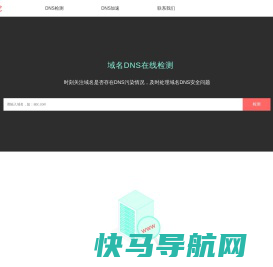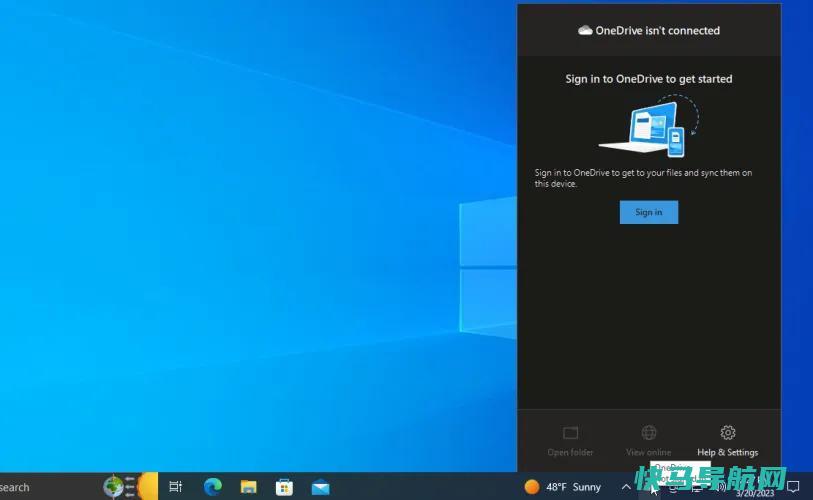我用一个废弃的无线路由器实现了无线网络唤醒(网络开机)
我用一个废弃的无线路由器实现了无线网络唤醒(网络开机)
17条评论
Wake-on-LAN简称WOL或WoL,中文多译为“网络唤醒”、“远程唤醒”技术。WOL是一种技术,同时也是该技术的规范标准,它的功效在于让已经进入休眠状态或关机状态的计算机,透过局域网(多半为以太网)的另一端对其发令,使其从休眠状态唤醒、恢复成运作状态,或从关机状态转成引导状态。此外,与WOL相关的技术也包括远程下令关机、远程下令重启等相关的遥控机制。

目前大多数主板都支持WOL,需要在主板BIOS设置开启网络唤醒,同时还需要修改操作系统的电源设置,这2点并不难。但这个方法是针对有线网卡的,而难点在于通过无线网卡唤醒。
xiaoz使用的无线网卡为,主板型号为
MSI B450M MORTAR MAX迫击炮
,虽然该无线网卡支持网络唤醒,但还是失败了,和微星售后取得联系是因为主板只支持有线网卡唤醒,不支持无线网卡唤醒,无奈只好另寻他法。
场景
先来说说我的设备情况,无线路由器放在客厅,PC电脑在卧室,由于卧室没有埋网线(悲伤),PC电脑是通过无线网络连接的。这种情况不太适合有线网络唤醒,再加上我的主板也不支持 无线唤醒 。
于是我换了个思路,拿出珍藏了多年的上古路由器放在卧室,通过该路由器无线桥接到客厅的无线路由器,然后再将上古路由器连接到PC的有线,从而间接的实现了“伪无线网络唤醒”。
画一个网络拓扑图的话就是下面这个样子(使用绘制):

实践
接下来就是实践部分,上面已经提到WOL需要设置操作系统(xiaoz使用的Windows 10)和主板BIOS,我们分别来设置下。
操作系统设置
找到设备管理器中的 - 网络适配器 - 找到你的有线网卡 - 电源管理,勾选下图中的2项。
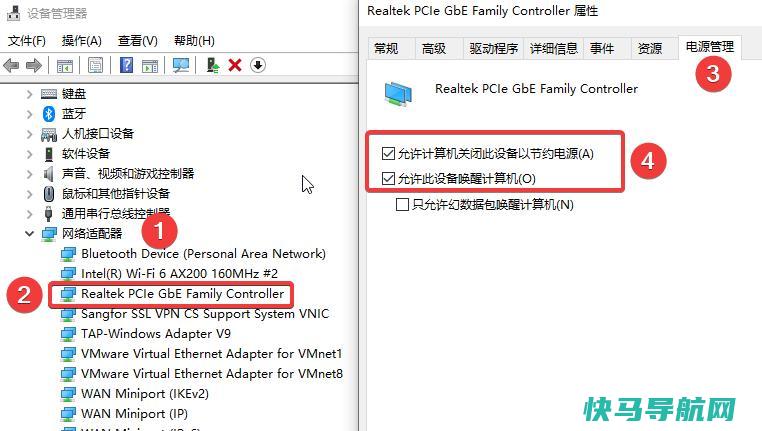
再切换到高级选项 - 将“关机 网络唤醒和魔术封包唤醒”设置为开启。
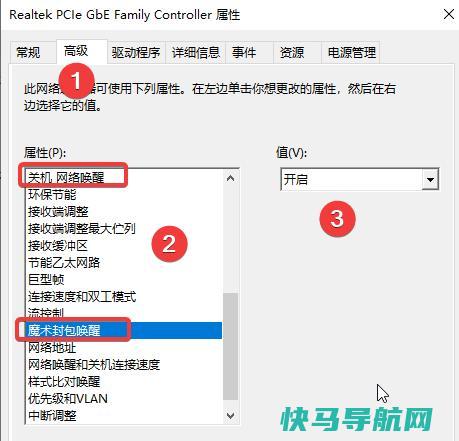
主板BIOS设置
xiaoz是微星的主板,其它主板设置方法可以网上搜索或者咨询主板提供商。
找到“setting - 高级 - 电源管理设置 - ErP Ready”,设置为禁止。

找到找到“setting - 高级 - 唤醒事件设置 - PCIE设备唤醒”,设置为允许。
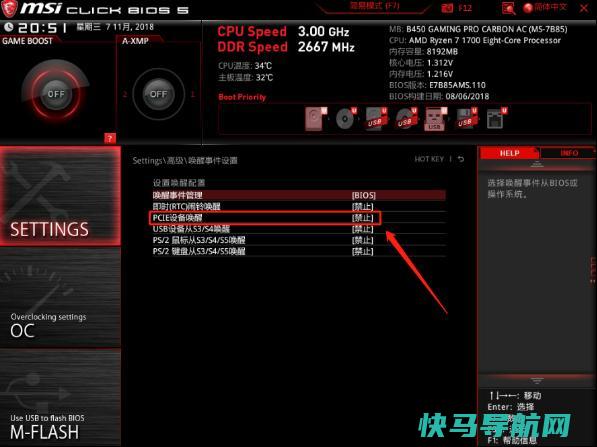
BIOS设置完毕后按保存并重启。
上古路由器设置
将珍藏了多年的上古路由器(迅捷FWR100)拿出来,设置为无线桥接,然后放在卧室PC的旁边。

找到无线设置 - 基本设置,然后:
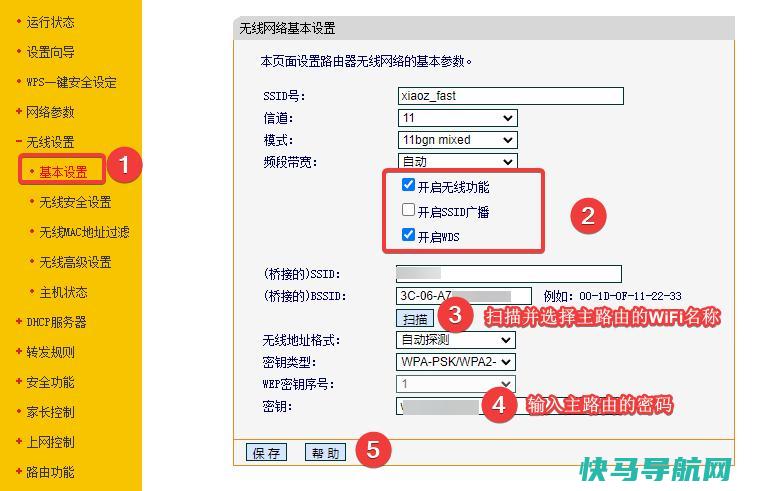
打开“网络参数 - LAN口设置”,IP地址设置为和主路由器同一个网段,且IP不可和其它设备IP相同。
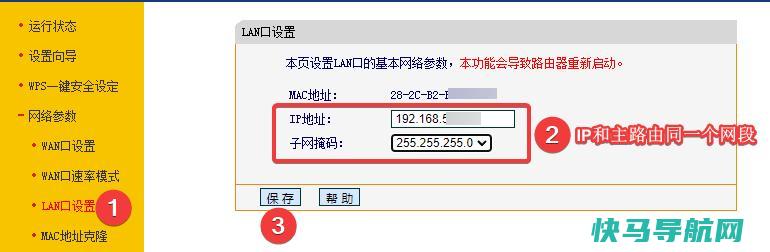
这样卧室的路由器顺利通过客厅的无线路由器连接网络,再将PC用网线连接到卧室路由器的LAN口。
WOL网络唤醒
首先在网络连接信息里面找到你有线网卡的MAC地址(物理地址),然后记录下来。
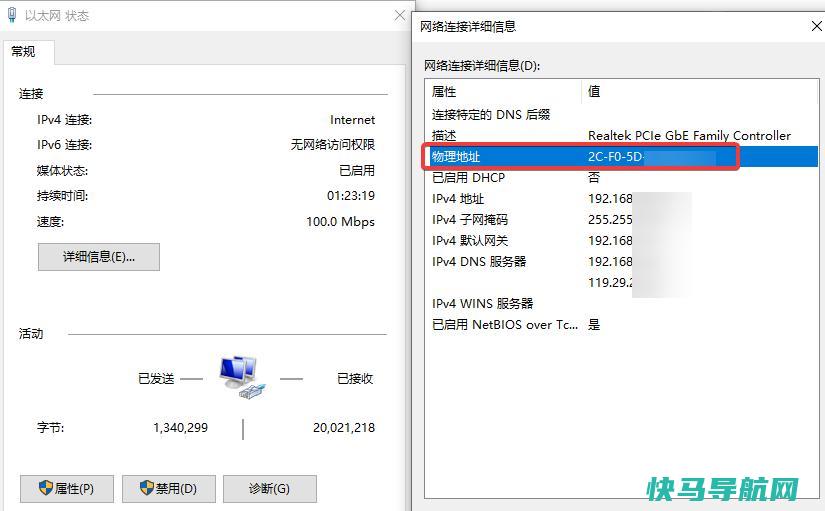
现在的路由器基本都自带网络唤醒,通过APP进入路由器控制界面 - 网络唤醒 - 输入刚刚记录的MAC地址,点击唤醒即可。
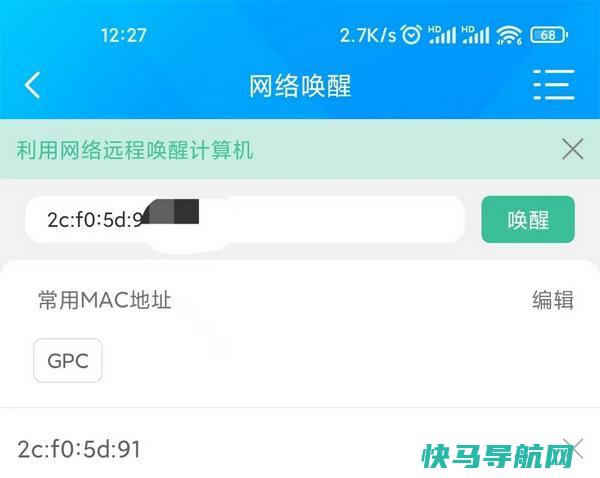
如果路由器不支持网络唤醒,也可以去应用商店搜索WOL,安装一个第三方软件唤醒亦可。
设置网卡优先级
上述方法设置完成后,卧室的PC变成了双网卡接入(有线 + 无线),但是我卧室那个路由器只支持100Mbps速率,因此我只希望有线网卡用来网络唤醒,而无线网卡则继续用来上网。在Windows 10中,有线网卡的优先级比无线网卡优先级更高。因此如果需要优先使用无线网卡上网,还需要额外的设置(设置跃点优先级)。
解决WiFi无法自动连接
注意事项
求教 无线网络中的网络唤醒
网络唤醒,要看主板是否支持,一般在BIOS的电源管理里面会有个 Wake up by LAN之类的选项要打开。 软件的话,需要一个Magic Packet(免费的)。 对于路由器没有什么要求,不过发起网络唤醒的机器跟要被唤醒的机器要在同一个局域网内,并且局域网是通的,就可以了。 还有就是不管是Windows还是Linux都需要打开一个选项,Windows需要在设备管理里面把网卡属性菜单“电源管理”中的允许计算机关闭此设备以节省电源的选项取消打钩,Linux下需要用ethtool -s eth0 wol g的的命令,打开网络唤醒的功能,否则无法生效。
寻找带网络唤醒功能的路由
1怎样实现网络唤醒开机 如果用户想通过网络唤醒一台指定的计算机,首先需要知道能标识该计算机的身份号。 由于被唤醒的计算机处于关机状态,也就没有了IP地址和计算机名字,唯一能标识其身份的只有内部网卡的物理地址,即MAC地址,该地址是唯一的,而且每块网卡的MAC地址均不相同。 当用户知道被唤醒的计算机MAC地址后,通过另外一台计算机执行相应的软件,向网络上发出含有该地址的特殊数据包。 此时,被唤醒的计算机虽然处于关机状态,但是其内部网卡控制芯片通过专用连线所送来的电流,仍然可以接收和处理网络上的数据包。 因此控制芯片通过检查数据包内的MAC地址,就可确认自己就是该数据包的收件者,然后通过专用连线发出开机信号,通知主板开机启动。 硬件需求 应用网络唤醒开机功能必须要有相应的硬件支持才可使用。 首先要有主板支持。 现在,新一代的主板大都支持网络唤醒功能,而且在主板上都有一个三脚插座,它一般在PCI插槽附近,旁边标注“WOL”。 其次必须要有网卡支持。 这类网卡在主板上比一般的网卡多了一个三脚插座,并且通常还附带一条专用的三芯连接线,该线是用来连接主板和网卡之间的三脚插座。 最后还必须要使用ATX电源,而且其+5V Standby电流必须比较大,根据Intel的建议,它需要在600mA以上。 该电流的大小可以从电源外部标识中的+5VSB栏里查到。 需要说明的是,某些主板上已经集成了具有网络唤醒功能的网卡,所以也就没有什么三脚插座,更不需要专用的三芯连线。 软件需求 为了唤醒网络上的计算机,用户必须发出一种数据包,该数据包的格式与普通数据包不同,而且还必须使用相应的专用软件才能产生。 当前比较普遍采用的是AMD公司制作的Magic Packet,这套软件可以生成网络唤醒所需要的特殊数据包。 该数据包包含有连续6个字节的“FF”和连续重复16次的MAC地址。 Magic Packet 虽然只是AMD公司开发推广的一项技术,并非业界公认的标准,但是仍受到很多网卡制造商的支持,因此许多具有网络唤醒功能的网卡都能与之兼容。 2首先拨通自己家的ADSL,然后用ipconfig命令查看自己的Ip,如下图所示: 在开始-运行-输入cmd,在出现的dos窗口中输入ipconfig即可看到: 一般北京的ADSL上网的用户多为61.49.*.*。 获得了自己的IP段之后,就可以找一个好的端口扫描工具了。 新在端口扫描工具有很多,其中支持多线程、体积小、速度快的首推superscan。 我们这里就使用它作为示范工具。 Superscan的界面如下: 一般我们在开始地址处输入自己的IP段首地址,即61.49.*.1,结束IP地址会自动显示出61.49.*.254,这里需要说明的是,旁边那个ping,以及connect数据需要根据自己的情况输入,对于本网段的IP,即IP地址前3部分与自己的IP地址相同的IP,在扫描的时候可以把这些数据设置的短小一些,而对于其他网段的地址,一般需要设置的大一点。 具体情况根据扫描结果而定,如果输入的数据太小,扫描之后会找不到计算机。 下面需要设置一下扫描端口,我们在探测路由器的时候只需要扫描80端口即可。 所以单击窗体右上的配置列表,会出现如下窗体: 修改select ports如图所示,去掉所有其他端口前的绿钩,(单击该端口即可)最终只保留80端口,然后单击save,把端口配置表保存到硬盘上,以后每次使用superscan的时候就不再需要从新配置,只需要load即可。 全部设置好之后,单击start进行扫描。 扫描结束之后,如图所示: 我们可以看到这个网段有两台机器打开了80端口,单击这两台机器左边的小+号图标,可以显示这两台机器所开发的端口信息。 61.49.150.68这台机器开放的是一个IIS的服务器,61.49.150.85这台机器开的是一个302标志,根据经验,我们可以知道这里开放的是一个中兴系列的路由器配置接口。 本篇文章我们主要介绍ADSL路由器的安全隐患,IIS的安全性问题我们在后面的文章再介绍,这里我们只需在61.49.150.85上单击右键,选择web方式浏览即可。 单击之后会出现一个连接配置对话框, 点击OK,就可以连接了。 连接之后弹出的提示框 通过刚才连接页上的标志,我们可以肯定这是一台中兴831路由器,输入出厂默认的用户名、密码:ZXDSL、ZXDSL,就进入了配置界面: 点击导航栏上的“quick configuration”就进入了快速配置界面,如图所示: 用户名已经看到了,密码却显示为小黑点,这怎么办呢,其实也难不倒大家,单击右键,选择查看源代码: 至此一个ADSL账户就被轻易盗取了。 其实补上这个漏洞的方法非常简单,只要用户在安装路由器的时候修改自己默认的密码即可了,但是很多人都没有去做这一步,为黑客留下了很多“靶子”。 路由器品牌 默认IP 默认账号 默认密码 TP LINK TD8800 192.168.1.1 root root TPLINK 8830 192.168.10.200 root Root TP LINK R410 192.168.1.1 admin admin 中兴831 192.168.1.1 ZXDSL ZXDSL Cyrix686 D-Link DT704P 192.168.0.1 admin admin D-Link DSL-500 10.1.1.1 admin admin 腾达TED 8620 192.168.1.1 admin admin 阿尔卡特SPEEDTOUCH HOME PLUS 511E 10.0.0.138 root root SPEEDTOUCH 500 10.0.0.138 admin admin topstar 顶星TE-SR400 192.168.62.1 admin admin eTEK 伊泰克 TD-2001 192.168.1.1 admin admin 我们把一些常见的路由器配置口令和IP地址公布一下,希望大家根据自己的路由器品牌进行甄别,修改默认的口令。 需要说明的是,这些数据都不是什么机密,它们就印在产品的说明书上面,所以我们强烈建议路由方式上网的ADSL用户赶快修改你们的密码,不要为不法之徒留下犯罪的空间。
路由下的网络唤醒问题,高人进,谢谢!
远程唤醒的基本条件Wake on LAN(WOL),俗称远程唤醒,是现在很多网卡都支持的功能。 而远程唤醒的实现,主要是向目标主机发送特殊格式的数据包,是AMD公司制作的Magic Packet这套软件以生成网络唤醒所需要的特殊数据包,俗称魔术包(Magic Packet)。 Magic Packet格式虽然只是AMD公司开发推广的技术,并非世界公认的标准,但是仍然受到很多网卡制造商的支持,因此许多具有网络唤醒功能的网卡都能与之兼容。 Boeing、IBM、Cisco、United States Army、Canada Customs and Revenue Agency、Intel Corp、Compaq、Lucent、Microsoft Ltd、Dell Computer Corporation、Hewlett-Packard、Siemens、Walt Disney World Co.、Compuware Corp、AMD (Isnt that ironic)、Nortel Networks、Macromedia Inc.、British Telecommunications plc、eBay等等公司均在使用WOL技术。 要实现远程唤醒,还需要硬件的设置:主板和网卡必须都支持远程唤醒功能。 一般目前的主板都支持这个功能(2002年以后的板都有),支持的主板上通常都有一个专门的3芯插座,以便在关机时为网卡供电。 但并非所有的网卡都支持该功能(特别是一些价格较便宜的低档网卡),要判断网卡是否支持远程唤醒功能的方法很简单,支持远程唤醒的网卡上都有一个3针的WOL接口和一条3芯的远程唤醒电缆,通过判断网卡是否带有WOL接口即可(有些较新的网卡可能没有WOL接口也能支持远程唤醒。 这是因为现在流行的主板支持PCI2.2标准,而PCI 2.2标准不需要通过专门的WOL接口为网卡供电,允许主板直接通过PCI插槽向网卡提供Standby电源)。 1.硬件连接网卡安装完毕后将远程唤醒电缆的一端插入到网卡的WOL接口上,另外一端与主板的3针WOL远程唤醒接口相连(该接口旁通常标有WOL_CON的字样,当然如果主板和网卡都支持PCI2.2标准则无须做这一步)。 需要说明的是,某些主板上已经集成了具有网络唤醒功能的网卡,只要开启“Wake on PCI Card”功能就可以了,没有什么三脚插座,更不需要专用的三芯连线。 2.CMOS设置打开CMOS远程唤醒功能很简单,只要将CMOS设置中的“Power Management Setup”的“Wake Up On LAN”或“Resume by LAN”项设置为“Enable”或“On”即可。 ATX电源必须要使用ATX电源,而且其+5V Standby电流必须比较大,根据Intel的建议,它需要在600mA以上。 该电流的大小可以从电源外部标识中的+5VSB(或+5AUX,5VSB)栏里查到。 (绝大部分的网卡在0.7A以下都可唤醒)如果远程计算机最后一次关机的时候是属于非正常关机(突然断电或者关机时死机等),唤醒就有可能会失败。 在Windows 2000/XP系统中如果在关闭计算机时使用休眠,也可能会造成唤醒失败。 这是因为一些网卡需要复位一个标记,这只有在操作系统正常关闭的时候才会发生。 软件的实现方面,其实就是通过socket向目标的机器发送Magic Packet(魔术包),魔术包的格式,包含有连续6个字节的“FF”和连续重复16次的MAC地址。 你可以在任何协议的数据包(如在TCP/IP、IPX包)中填上 FFFFFFFFFFFF+连续重复16次的MAC地址,就可利用该协议作出一个使用该协议的Magic Packet。 只要NIC检测到数据包中任何地方有这样的片段,便会将计算机唤醒。 假设被控计算机的Mac地址为01:02:03:04:05:06 (6 bytes),那么那台机器的网卡在数据帧内发现以下的片断便会将计算机唤醒。 FFFFFFFFFFFF正是因为这个Magic Packet可以封装在任何协议的数据包中,可以在各种Router和switch之间传送,而不会影响Magic Packet唤醒的功能。 也就是说,不管Magic Packet是来自于LAN还是WAN,只要网卡检测到Magic Packet就能唤醒。 最常被使用的是UDP广播包,不需要端口号,只要知道被控计算机的MAC地址即可。 注:UDP广播分两种,一种是directed broadcast,比如你的网段是192.168.0.X,你就往192.168.0.255发就可以了。 另一种是limited broadcast,广播地址是255.255.255.255
外链关键词: 属鼠的今天运势 地球是什么星 一个字的游戏名字 四川专业技术 吉林大学博士专业目录 学历入党 天津pos机免费办理 江苏大学生创业贷款本文地址: https://www.q16k.com/article/542b23784fc4bf1364de.html
 用户中心
用户中心
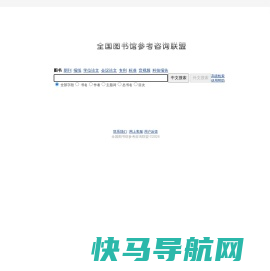


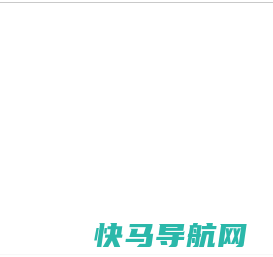
![[外贸知识]爱六八 [外贸知识]爱六八](https://www.q16k.com/zdmsl_image/jietu/jt_64550.png)